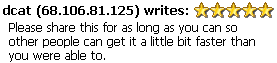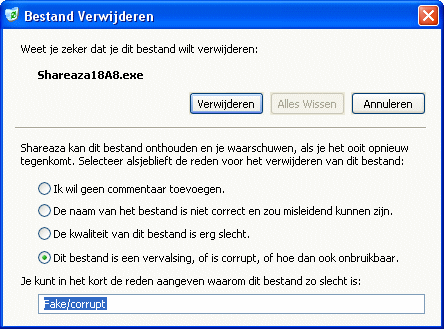FAQ.Searching/nl: Difference between revisions
| (19 intermediate revisions by the same user not shown) | |||
| Line 5: | Line 5: | ||
* Controleer dat je met ten minste één netwerk bent verbonden. [[Troubleshoot.CantConnect/nl|Controleer of Shareaza is verbonden]]. | * Controleer dat je met ten minste één netwerk bent verbonden. [[Troubleshoot.CantConnect/nl|Controleer of Shareaza is verbonden]]. | ||
* Als je een firewall of router gebruikt, raadpleeg dan het deel [[FAQ.FirewallsRouters/nl|Firewalls en Routers]] van deze FAQ. Deze moeten goed geconfigureerd zijn om Shareaza optimaal te laten werken. | * Als je een firewall of router gebruikt, raadpleeg dan het deel [[FAQ.FirewallsRouters/nl|Firewalls en Routers]] van deze FAQ. Deze moeten goed geconfigureerd zijn om Shareaza optimaal te laten werken. | ||
* Probeer eenvoudige zoektermen te gebruiken | * Probeer eenvoudige zoektermen te gebruiken in je zoekopdracht. Als je te veel exacte termen gebruikt, zullen er weinig of geen resultaten zijn. | ||
* Het G2 netwerk steunt op gebruikers die hun bestanden delen. Als het bestand niet bestaat, kan het natuurlijk niet in de zoekresultaten komen. | * Het G2 netwerk steunt op gebruikers die hun bestanden delen. Als het bestand niet bestaat, kan het natuurlijk niet in de zoekresultaten komen. | ||
| Line 15: | Line 15: | ||
[[Image:NL_SearchFilter.png]] | [[Image:NL_SearchFilter.png]] | ||
Je kan de Filter Resultaten functie in het rechterklik-menu openen om resultaten waar je (niet) in geïnteresseerd bent weer te geven of te verbergen. | Je kan de Filter Resultaten functie in het rechterklik-menu openen om resultaten waar je (niet) in geïnteresseerd bent weer te geven of te verbergen. Je kunt dus eenvoudig de nepresultaten en ongeschikte bestanden uit je getoonde zoekresultaten filteren. | ||
Je kunt een woord in het filter zetten, dan moet dat woord in het zoekresultaat voorkomen. Je kunt ook een min-teken (-) voor het woord zetten, dan mag dat woord juist niet in het zoekresulaat voorkomen. Je kunt woorden ook tussen aanhalingstekens zetten. | |||
Voorbeeld: -nancy "ronald regan" -"star wars" Contra | |||
dan filter je alle resultaten met '<nowiki></nowiki>''nancy''<nowiki>'</nowiki> en <nowiki>'</nowiki>''star wars''<nowiki>'</nowiki> uit en de resultaten bevatten altijd <nowiki>'</nowiki>''ronald regan''<nowiki>'</nowiki> en <nowiki>'</nowiki>''Contra''<nowiki>'</nowiki>. | |||
== Er wordt gezegd dat er resultaten zijn, maar dat ze er uitgefilterd zijn. Waarom? En hoe krijg ik die resultaten te zien? == | |||
== Wat betekent de beoordeling | De gefilterde resultaten zijn normaal van nep-hosts die het netwerk aan het spammen zijn. Sommige resultaten kunnen er uitgefilterd zijn door de gebruiker - klik rechts in het zoekscherm en klik op filter resultaten. De opties in dit scherm zeggen welke filters er gebruikt worden. Er kan meer gefilterd worden in het beveiligingsvenster, dat je kan oproepen door op F7 te drukken. | ||
== Wat betekent de kolom beoordeling in het resultatenvenster? == | |||
[[Image:ser_com.png]] | [[Image:ser_com.png]] | ||
In de kolom beoordeling kunnen een aantal sterren staan die de mening van de eigenaar van het bestand toont, het is meestal gebaseerd op de kwaliteit, maar dat is een keuze van de gebruiker. 5 sterren staat voor uitstekend, de hoogste score die het kan krijgen, terwijl 1 ster voor slecht staat. Commentaar van gebruikers is soms beschikbaar en kan bekeken worden in het detailvenster. | |||
Een bestand kan een rood 'do not enter' symbool hebben. Dit betekent dat het een bestand met een virus is of dat het van slechte kwaliteit is of met een onjuiste naam. Een onjuiste naam betekent niet dat een een slecht bestand is. | |||
Deze nummers tonen het aantal van mogelijk beschikbare alternatieve bronnen van die gebruiker. Regelmatig zijn | == Wat betekenen de nummers achter een gebruiker in de zoekresultaten? (e.g. Cyko+5)== | ||
[[Image:ser_alt2.png]] | |||
Deze nummers tonen het aantal van mogelijk beschikbare alternatieve bronnen van die gebruiker. Regelmatig zijn dat niet-geverifieerde hosts, wat betekent dat deze niet meer bestaan of dat het valse hosts zijn. Een alternatieve bron helpt gewoonlijk om een bestand sneller te downloaden door het zoeken naar andere bronnen over te slaan bij het downloaden en kan ook gebruikt worden om te linken naar andere netwerken. | |||
== Wat betekenen de verschillende symbolen en iconen in de statuskolom? == | == Wat betekenen de verschillende symbolen en iconen in de statuskolom? == | ||
[[Image:icon_busy.png]] '''Upload status''' | ===[[Image:icon_busy.png|24px]] '''Upload status'''=== | ||
Als het een vinkje heeft [[Image:icon_check.png]], betekent dat dat de host uploadplaatsen beschikbaar heeft. Dan kan de download onmiddellijk starten. Maar als het een rode telefoon als symbool heeft [[Image:icon_busy.png|24px]], dan is de host bezig en zal je moeten wachten in de wachtrij (queue) om het bestand te krijgen. | |||
===[[Image:icon_firewall.png|24px]] '''Firewall status'''=== | |||
Dit icoon toont een geel symbool [[Image:icon_firewall.png|24px]] wanneer de host beveiligd is met een firewall, wat betekent dat het bestand iets moeilijker is te verkrijgen of zelfs onmogelijk als je zelf achter een firewall zit (en je zelf geen binnenkomende connecties kan accepteren). | |||
[[Image: | ===[[Image:icon_stable.png|24px]] '''Stabiliteit'''=== | ||
Dit toont hoe stabiel de host is. Als de host geen bestand succesvol geüpload heeft, zal het een blauw vraagteken weergeven, als de host succesvolle uploads heeft een vinkje [[Image:icon_check.png]]. | |||
[[Image: | ===[[Image:fake.png]] '''Nep/corrupt'''=== | ||
Dit toont dat het bestand als een nep-resultaat, misleidend of van slechte kwaliteit is beoordeeld. Het is de mening van een andere gebruiker dus het kan zo zijn. | |||
[[Image:icon_preview.png]] '''Voorbeeld beschikbaarheid''' | ===[[Image:icon_preview.png]] '''Voorbeeld beschikbaarheid'''=== | ||
Betekent dat dit plaatje of deze video voorvertoond kan worden. Om de voorvertoning te bekijken, klik op het bestand en druk dan op het voorbeeld op het venster beneden op het scherm. | |||
[[Image:icon_browse.png]] '''Browse beschikbaar''' | ===[[Image:icon_browse.png]] '''Browse beschikbaar'''=== | ||
Betekent dat er gebladerd kan worden door de bestanden van de host. Je kan dan ook het profiel van de gebruiker bekijken. | |||
[[Image:icon_chat.png]] '''Chat beschikbaar''' | ===[[Image:icon_chat.png]] '''Chat beschikbaar'''=== | ||
Betekent dat de host chatconnecties accepteert. | |||
==Wat zijn spookbeoordelingen?== | ==Wat zijn spookbeoordelingen?== | ||
Als je een | Als je een nog niet voltooide download verwijderd in Shareaza dan wordt er in een venster gevraagd waarom je dat doet. Als je een reden geeft, zal Shareaza de beoordeling voor dat bestand onthouden en het bestand verwijderen. De beoordeling is dan een spookbeoordeling omdat je het bestand niet meer hebt, maar Shareaza zal nog altijd resultaten weergeven. Andere gebruikers zullen hem alleen zien als er ook echte resultaten zijn. Spookresultaten zijn goede middelen om gebruikers te waarschuwen over foutgenaamde of nepbestanden. Beoordeel a.u.b. slechte bestanden als slecht als je ze verwijdert. | ||
[[Image:NL_DeleteFile.png]] | [[Image:NL_DeleteFile.png]] | ||
Latest revision as of 13:18, 1 June 2014
|
|
English • Deutsch • Español • Français • עברית • Italiano • Nederlands • Polski • Português • Русский • 中文(繁體) | e |
Waarom krijg ik geen of maar enkele zoekresultaten?
- Controleer dat je met ten minste één netwerk bent verbonden. Controleer of Shareaza is verbonden.
- Als je een firewall of router gebruikt, raadpleeg dan het deel Firewalls en Routers van deze FAQ. Deze moeten goed geconfigureerd zijn om Shareaza optimaal te laten werken.
- Probeer eenvoudige zoektermen te gebruiken in je zoekopdracht. Als je te veel exacte termen gebruikt, zullen er weinig of geen resultaten zijn.
- Het G2 netwerk steunt op gebruikers die hun bestanden delen. Als het bestand niet bestaat, kan het natuurlijk niet in de zoekresultaten komen.
Waarom zijn sommige bestanden in het vet en in andere kleuren? Wat is het verschil?
Recente resultaten zijn in het vet weergegeven. De bestanden die je in je bibliotheek hebt worden in het groen weergegeven. Als een bestand in het grijs wordt weergegeven, wordt het als een "bogus" resultaat, een nepresultaat, gezien. Standaard verbergt Shareaza deze nepresultaten en gebruikt de grijze tekst om onderscheid te maken tussen de bestanden.
Je kan de Filter Resultaten functie in het rechterklik-menu openen om resultaten waar je (niet) in geïnteresseerd bent weer te geven of te verbergen. Je kunt dus eenvoudig de nepresultaten en ongeschikte bestanden uit je getoonde zoekresultaten filteren.
Je kunt een woord in het filter zetten, dan moet dat woord in het zoekresultaat voorkomen. Je kunt ook een min-teken (-) voor het woord zetten, dan mag dat woord juist niet in het zoekresulaat voorkomen. Je kunt woorden ook tussen aanhalingstekens zetten. Voorbeeld: -nancy "ronald regan" -"star wars" Contra dan filter je alle resultaten met 'nancy' en 'star wars' uit en de resultaten bevatten altijd 'ronald regan' en 'Contra'.
Er wordt gezegd dat er resultaten zijn, maar dat ze er uitgefilterd zijn. Waarom? En hoe krijg ik die resultaten te zien?
De gefilterde resultaten zijn normaal van nep-hosts die het netwerk aan het spammen zijn. Sommige resultaten kunnen er uitgefilterd zijn door de gebruiker - klik rechts in het zoekscherm en klik op filter resultaten. De opties in dit scherm zeggen welke filters er gebruikt worden. Er kan meer gefilterd worden in het beveiligingsvenster, dat je kan oproepen door op F7 te drukken.
Wat betekent de kolom beoordeling in het resultatenvenster?
In de kolom beoordeling kunnen een aantal sterren staan die de mening van de eigenaar van het bestand toont, het is meestal gebaseerd op de kwaliteit, maar dat is een keuze van de gebruiker. 5 sterren staat voor uitstekend, de hoogste score die het kan krijgen, terwijl 1 ster voor slecht staat. Commentaar van gebruikers is soms beschikbaar en kan bekeken worden in het detailvenster.
Een bestand kan een rood 'do not enter' symbool hebben. Dit betekent dat het een bestand met een virus is of dat het van slechte kwaliteit is of met een onjuiste naam. Een onjuiste naam betekent niet dat een een slecht bestand is.
Wat betekenen de nummers achter een gebruiker in de zoekresultaten? (e.g. Cyko+5)
Deze nummers tonen het aantal van mogelijk beschikbare alternatieve bronnen van die gebruiker. Regelmatig zijn dat niet-geverifieerde hosts, wat betekent dat deze niet meer bestaan of dat het valse hosts zijn. Een alternatieve bron helpt gewoonlijk om een bestand sneller te downloaden door het zoeken naar andere bronnen over te slaan bij het downloaden en kan ook gebruikt worden om te linken naar andere netwerken.
Wat betekenen de verschillende symbolen en iconen in de statuskolom?
 Upload status
Upload status
Als het een vinkje heeft ![]() , betekent dat dat de host uploadplaatsen beschikbaar heeft. Dan kan de download onmiddellijk starten. Maar als het een rode telefoon als symbool heeft
, betekent dat dat de host uploadplaatsen beschikbaar heeft. Dan kan de download onmiddellijk starten. Maar als het een rode telefoon als symbool heeft ![]() , dan is de host bezig en zal je moeten wachten in de wachtrij (queue) om het bestand te krijgen.
, dan is de host bezig en zal je moeten wachten in de wachtrij (queue) om het bestand te krijgen.
 Firewall status
Firewall status
Dit icoon toont een geel symbool ![]() wanneer de host beveiligd is met een firewall, wat betekent dat het bestand iets moeilijker is te verkrijgen of zelfs onmogelijk als je zelf achter een firewall zit (en je zelf geen binnenkomende connecties kan accepteren).
wanneer de host beveiligd is met een firewall, wat betekent dat het bestand iets moeilijker is te verkrijgen of zelfs onmogelijk als je zelf achter een firewall zit (en je zelf geen binnenkomende connecties kan accepteren).
 Stabiliteit
Stabiliteit
Dit toont hoe stabiel de host is. Als de host geen bestand succesvol geüpload heeft, zal het een blauw vraagteken weergeven, als de host succesvolle uploads heeft een vinkje ![]() .
.
 Nep/corrupt
Nep/corrupt
Dit toont dat het bestand als een nep-resultaat, misleidend of van slechte kwaliteit is beoordeeld. Het is de mening van een andere gebruiker dus het kan zo zijn.
 Voorbeeld beschikbaarheid
Voorbeeld beschikbaarheid
Betekent dat dit plaatje of deze video voorvertoond kan worden. Om de voorvertoning te bekijken, klik op het bestand en druk dan op het voorbeeld op het venster beneden op het scherm.
 Browse beschikbaar
Browse beschikbaar
Betekent dat er gebladerd kan worden door de bestanden van de host. Je kan dan ook het profiel van de gebruiker bekijken.
 Chat beschikbaar
Chat beschikbaar
Betekent dat de host chatconnecties accepteert.
Wat zijn spookbeoordelingen?
Als je een nog niet voltooide download verwijderd in Shareaza dan wordt er in een venster gevraagd waarom je dat doet. Als je een reden geeft, zal Shareaza de beoordeling voor dat bestand onthouden en het bestand verwijderen. De beoordeling is dan een spookbeoordeling omdat je het bestand niet meer hebt, maar Shareaza zal nog altijd resultaten weergeven. Andere gebruikers zullen hem alleen zien als er ook echte resultaten zijn. Spookresultaten zijn goede middelen om gebruikers te waarschuwen over foutgenaamde of nepbestanden. Beoordeel a.u.b. slechte bestanden als slecht als je ze verwijdert.